بما أن Kodi هو برنامج ترفيهي مفتوح المصدر شائع للغاية للعديد من المنصات، فقد يعاني من أخطاء غير مرغوب فيها في بعض الأحيان. يرتبط خطأ عدم توفّر بث في Kodi على الأغلب بـ Exodus، وهي إضافة خارجية لـ Kodi. نظراً لإمكانية وجود أسباب متعددة تؤدي إلى حدوث خطأ عدم توفّر بث في Kodi Exodus، فمن المهم تحديد هذه الحالات أولاً. سأدرج في هذا الدليل بعض هذه الأسباب وسأناقش المزيد من الحلول المختلفة لإصلاح مشكلة عدم وجود بث متاح في Exodus.

الجزء 1: ما هي مشكلة عدم توفّر بث في Exodus؟
أثناء استخدام Exodus أو Exodus Redux على Kodi، يواجه بعض الأشخاص مشكلة "عدم وجود بث متاح" والتي تؤدي إلى إيقاف تشغيل الفيديو. قبل مناقشة الطرق المختلفة لحل هذه المشكلة، دعونا نوضّح بعض الأساسيات.
ما هو Exodus في Kodi؟
بما أن Kodi هو برنامج ترفيه مفتوح المصدر، فهو يدعم الكثير من الإضافات من أجل مستخدميه. تعد Exodus وExodus Redux من أشهر إضافات Kodi التي يمكن أن تساعدنا على بث مقاطع الفيديو عبر الإنترنت. من السهل جداً تثبيت هذه الإضافات على Kodi ويمكن استخدامها لمشاهدة الكثير من الأفلام والبرامج.
ماذا يعني عدم توفر بث على Exodus؟
أثناء بثّ مقطع فيديو على Kodi، قد تواجه خطأ عدم توفّر البث في Exodus. هذا يعني ببساطة أن محتوى الفيديو غير متاح أو لا يمكن تحميله على جهازك. ونظراً لانقطاع البث، لن تتمكن من متابعة مشاهدة الفيديو.
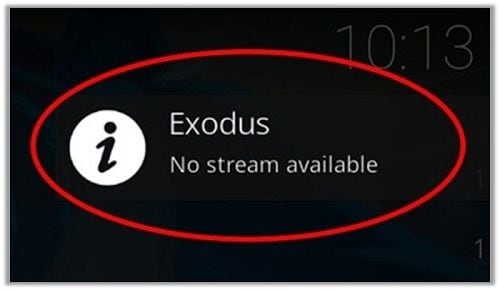
ما هي بعض أسباب تعطّل Exodus في Kodi؟
- قد يكون هناك بعض المشاكل المتعلقة بالشبكة في الجهاز.
- من المحتمل أن تقوم بعض المكونات في شبكتك أو نظامك بحظر Exodus.
- ربما أنت تستخدم إصداراً قديماً من Exodus على Kodi.
- قد يكون محتوى الفيديو الذي تحاول تحميله غير متاح بعد الآن.
- إذا كان الفيديو كبير الحجم أو ذو جودة عالية للغاية، فقد يتسبب ذلك بانتهاء مهلة الاتصال غير المستقر.
- قد تكون أي مشكلة أخرى تتعلق بالأمان أو البرامج الثابتة أو الشبكة سبباً لحدوث خطأ عدم توفّر بث في Kodi.
الجزء 2: حلول مختلفة لإصلاح خطأ عدم وجود بث متاح في Exodus Kodi
كما ترى، قد تتعدد أسباب مشكلة عدم توفّر بث في Kodi. ولإصلاح ذلك، أوصيك بهذه الحلول البسيطة والفعالة التي يمكنك تنفيذها على Kodi الخاص بك.
الحل 1: التحقق من اتصال الشبكة ومصدر الفيديو
قبل اتخاذك لأي إجراءات جذرية، تأكد من توفر الفيديو الذي تحاول تشغيله. أيضاً، يجب ألا تكون مقيماً في بلد يكون المحتوى مقيداً فيه.
بالإضافة إلى ذلك، يجب أن يكون جهازك متصلاً بشبكة مستقرة لتحميل الفيديو. يمكنك التحقق من اتصال الشبكة عليه وحتى استكشاف أخطاء الراوتر وإصلاحها. هناك زر إعادة تعيين يمكنك العثور عليه في الجزء الخلفي أو السفلي من الراوتر. تستطيع الضغط عليه لمدة 10 ثوانٍ لإعادة تعيين الاتصال ومحاولة تشغيل Exodus على Kodi مجدداً.
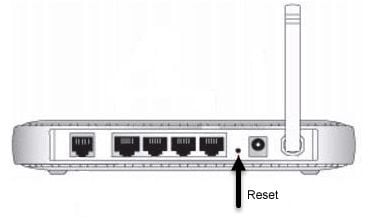
الحل 2: تحديث إضافة Exodus
نظراً لأنه يتم تحديث Kodi بانتظام، فمن المستحسن أيضاً تحديث الإضافات الخاصة به مثل Exodus وExodus Redux. إذا كنت تواجه مشكلة عدم توفر البث في Exodus Redux بسبب قِدم إصداره، فيمكنك اتباع هذه الخطوات لإصلاحها:
- أولاً، شغّل Kodi وانتقل إلى القائمة الرئيسية من الشريط الجانبي. من الخيارات المتوفرة لديك، ما عليك سوى النقر على "الإضافات".
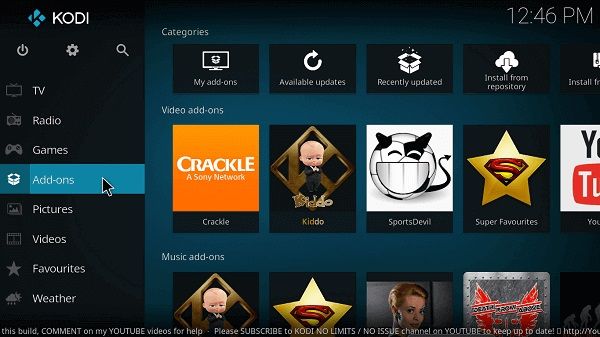
- سيعرض ذلك فئة من الإضافات المختلفة التي يمكنك استخدامها على Kodi. يمكنك هنا النقر على خيار "إضافات الفيديو" للمتابعة.
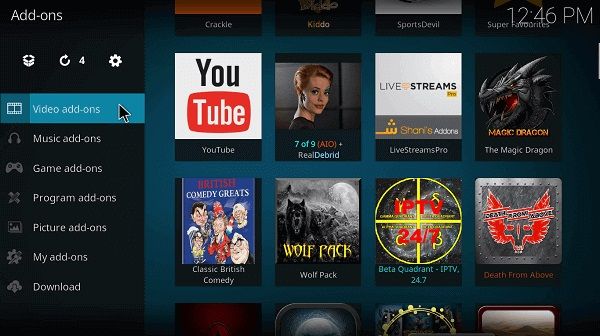
- الآن، من قائمة إضافات الفيديو المثبتة، ما عليك سوى اختيار Exodus أو Exodus Redux والنقر بزر الماوس الأيمن ثمّ الانتقال إلى قسم "المعلومات".
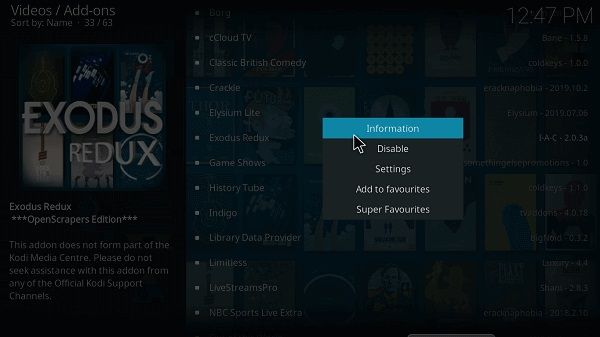
- يمكنك هنا عرض إصدار التصحيح الحالي للإضافة والنقر فوق زر "تحديث" لتحميل الترقية المتاحة.
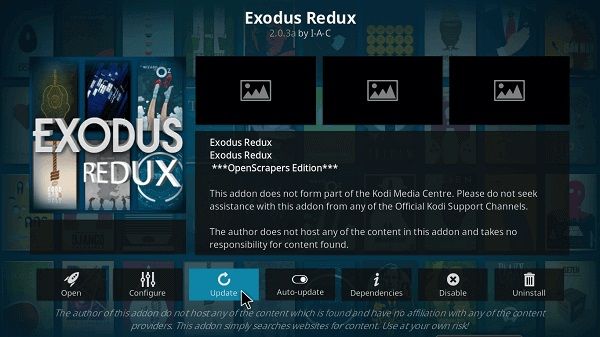
إذا لم يساعدك تحديث الإضافة على إصلاح هذه المشكلة، فيمكنك محاولة إعادة تثبيتها أيضاً.
الحل 3: مسح ذاكرة التخزين المؤقتة لـ Exodus بالإضافة إلى البيانات الأخرى
أحد الأسباب البارزة الأخرى لحدوث خطأ عدم توفر بث في Kodi Exodus هو تراكم المحتوى في الإضافة. يؤدي هذا الأمر إلى تأخير غير مرغوب فيه في Exodus لتحميل مقطع فيديو، مما يسبب حدوث خطأ عدم توفر بث في Kodi. لمسح أي ذاكرة تخزين مؤقتة ومحتوى غير مرغوب فيه لمزوّد الخدمة من Exodus أو Exodus Redux، يمكنك اتباع الخطوات التالية:
- أولاً، ما عليك سوى تشغيل Exodus على Kodi من خلال زيارة الإضافات > قسم إضافات الفيديو. افتح الآن خيار Exodus وتصفح للوصول إلى ميزة "الأدوات" الخاصة به.
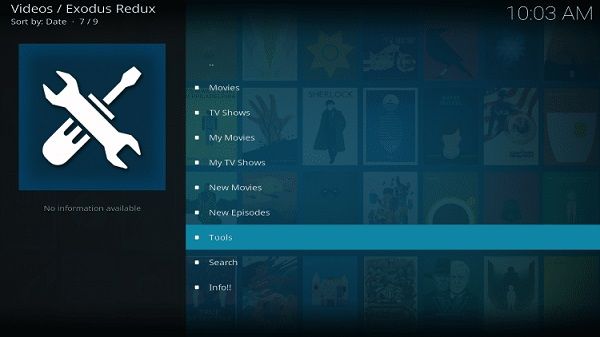
- بمجرد تحميل خيار الأدوات في Exodus، ما عليك سوى التمرير للأسفل واختيار ميزة مسح مزوّدي الخدمة.
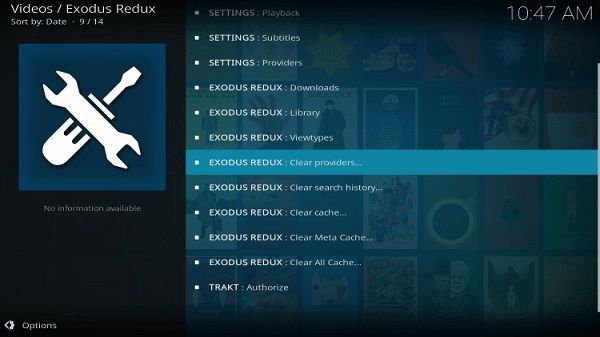
- بشكل مماثل، يمكنك إيجاد خيار آخر لمسح بيانات ذاكرة التخزين المؤقت في الإضافات أيضاً.

- بعد النقر على خيارات مسح بيانات مزوّد الخدمة أو ذاكرة التخزين المؤقت في Exodus، ستتلقى مطالبة على الشاشة. ما عليك سوى الموافقة عليها والانتظار حتى يتم مسح بيانات Exodus الخاصة بك.

الحل 4: ضبط خيار مهلة مزوّد الخدمة
إذا كان الفيديو الذي تحاول تحميله كبير الحجم ولديك شبكة غير مستقرة، فقد تواجه خطأ عدم توفر بث في Exodus بسبب ذلك. عندما يستغرق تحميل الفيديو وقتاً طويلاً، تقوم الأداة تلقائياً بوضع مهلة انتظار. ولحسن الحظ، من السهل إصلاح الخطأ الناجم عن انتهاء المهلة بالطريقة التالية:
- لتشخيص مشكلة عدم توفر بث في Kodi، ما عليك سوى الانتقال إلى الإضافات > إضافات الفيديو ثم افتح تطبيق Exodus عليه.
- بمجرد حصولك على خيارات متنوعة لـ Exodus على الشاشة، ما عليك سوى التصفح والضغط على "الإعدادات: العام ".
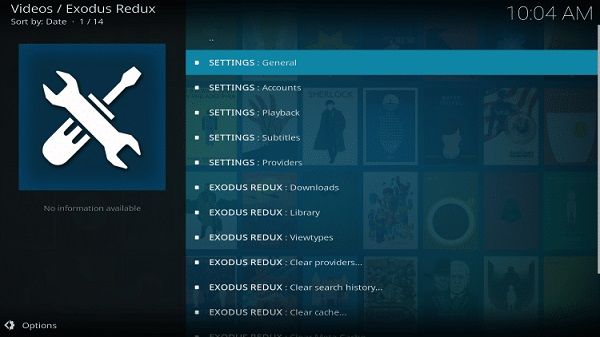
- ضمن الإعدادات العامة، يمكنك رؤية خيار "مهلة مزوّدي الخدمة". ما عليك سوى وضع علامة عليه بشكل مناسب. يمكنك تعيين مهلة أقصاها 60 ثانية لأي مزود خدمة.
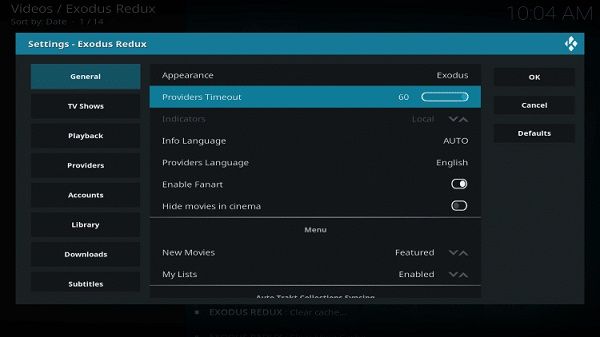
- بعد تمديد مهلة Exodus من هنا، انقر فوق زر "موافق" حتى يتم حفظ تغييراتك.
الحل 5: استخدام VPN موثوق على Kodi
كما تعلم، فإن Exodus وExodus Redux هما تطبيقان تابعان لأطراف خارجية وغير مصرح بهما من قِبل Kodi. إلى جانب ذلك، تتيح لنا هاتان الإضافتان بث الكثير من المحتوى بشكل مجاني، وهو أمر غير مصرح به في العديد من البلدان. وبالتالي، من المحتمل أن Kodi أو مزوّد خدمة شبكتك قد قام بحظر المحتوى.
لتجنب حدوث مشكلة عدم توفر بث على Exodus بسبب هذا الأمر، يمكنك التفكير في استخدام VPN موثوق. هناك العديد من تطبيقات VPN التي تستطيع إيجادها في متجر Kodi المدمج. بعض هذه الخوادم الافتراضية الخاصة الموثوقة هي IPVanish وExpress VPN وNord VPN وغيرها. يمكنك الحصول على مساعدة أي من إضافات VPN لـ Kodi وتغيير موقعك، ثمّ محاولة الوصول إلى المحتوى مرة أخرى.
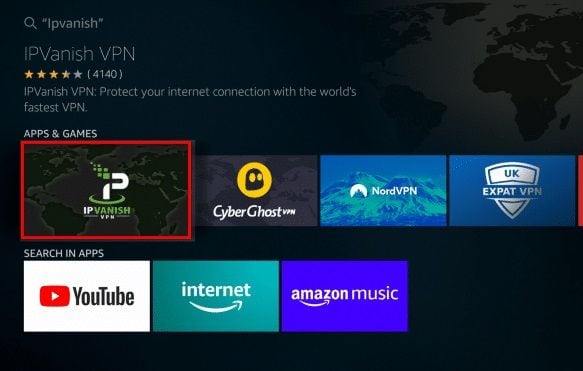
الجزء 3: كيفية إصلاح مقاطع الفيديو التي لا يمكن تشغيلها على Exodus
في بعض الأحيان، قد تؤدي المشاكل المتعلقة بمحتوى الفيديو أيضاً إلى ظهور خطأ عدم توفر بث على Kodi. في هذه الحالة، يمكنك أن تضع في اعتبارك الحلول التالية لإصلاح الفيديو من أجل البث.
الحل 1: ضبط جودة تشغيل الفيديو
كما ذكرنا سابقاً، قد يحدث هذا الخطأ نظراً لكِبر حجم مقطع الفيديو بحيث لا يمكن تحميله بواسطة النظام. في هذه الحالة، يمكنك الأخذ بعين الاعتبار تغيير جودة تشغيل الفيديو إلى خيار أكثر ملائمة. ما عليك سوى الانتقال إلى إعدادات Kodi > إعدادات التشغيل وتعيين جودة فيديو مناسبة ضمن خيارات استخدام البيانات. إلى جانب ميزة Auto، يمكنك وضع إشارة عليها كخيار منخفض أو متوسط أو مرتفع وتعيين جودة الفيديو الخاصة بها.
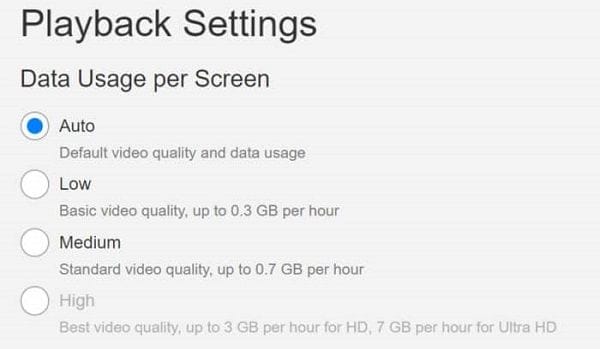
الحل 2: إصلاح مقاطع الفيديو التالفة أو المتضررة
أخيراً، يمكن أن يكون تحميل مقطع فيديو تالف أو متضرر أحد أسباب مشكلة عدم توفر بث على Kodi. لإصلاح هذه المشكلة، أوصيك باستخدام تطبيق موثوق لإصلاح مقاطع الفيديو مثل Wondershare Video Repair. إنه تطبيق سهل الاستخدام يعمل على كل من نظامي التشغيل Windows / Mac، ويمكنه إصلاح جميع أنواع المشاكل المتعلقة بفيديوهاتك. على سبيل المثال، يمكنك استخدامه لإصلاح أخطاء مزامنة الصوت والفيديو والإطارات المفقودة والعنوان التالف والعديد من مشاكل التشغيل.
ما عليك سوى اتباع هذه الخطوات البسيطة لإصلاح مقاطع الفيديو الخاصة بك باستخدام تطبيق Wondershare Video Repair.
الخطوة 1: تحميل مقاطع الفيديو التالفة
أولاً، شغل تطبيق Wondershare Video Repair على نظام Windows أو Mac الخاص بك وحمّل مقاطع الفيديو التالفة في الواجهة. يمكنك النقر فوق زر "إضافة" لفتح نافذة متصفح بحيث تتمكن من اختيار عدة مقاطع فيديو بكل سهولة.

الخطوة 2: بدء عملية إصلاح الفيديوهات
بمجرد إضافة مقاطع الفيديو، يمكنك التحقق من تفاصيلها على الواجهة وإضافة / حذف أي شيء من هنا أيضاً. بعد ذلك، يمكنك بدء العملية بالنقر فوق زر "إصلاح".

الخطوة 3: معاينة وحفظ مقاطع الفيديو التي تم إصلاحها
عندما تبدأ العملية، قد يستغرق Wondershare Video Repair بعض الوقت لإصلاح فيديوهاتك. مع ذلك، ستتيح لك الواجهة معرفة مدى تقدم العملية من خلال مؤشر موجود على الشاشة. يمكنك بعد ذلك معاينة مقاطع الفيديو التي تم إصلاحها في الواجهة الأصلية وحفظها في أي مكان آمن.

الخطوة 4: إجراء إصلاح متقدم (اختياري)
في حالة عدم تمكن عملية الإصلاح القياسية من تلبية المتطلبات، يمكنك النقر على خيار "الإصلاح المتقدم" المجاور لتفاصيل الفيديو. سيطلب منك هذا أولاً تحميل عينة فيديو يمكن اعتبارها كمرجع. يرجى ملاحظة أن عينات الفيديوهات يجب أن تكون بنفس تنسيق الفيديو التالف وقد تم تصويرها على نفس الجهاز أيضاً.

نظراً لأن الإصلاح المتقدم يؤدي عملية معقدة، فسوف يستغرق الأمر مزيداً من الوقت لاكتماله (ولكن ستكون نتائجه أفضل أيضاً). في النهاية، يمكنك أيضاً معاينة نتائجه واختيار حفظ فيديوهاتك في أي موقع آمن.

الجزء 4: كيفية تجنّب مشاكل تعطّل Kodi Exodus
بعد أن وصلنا إلى هنا، ستكون قادراً على إصلاح مشكلة عدم توفر بث في Kodi Exodus. وعلى الرغم من ذلك، إذا كنت لا ترغب في مواجهة مشكلة مماثلة في المستقبل، فيمكنك أن تضع في اعتبارك الاقتراحات التالية:
- تحدث مشكلة عدم توفر البث في Exodus Redux غالباً بسبب قدِم إصدار الإضافة. لذلك من أجل حل هذه المشكلة، تأكد من تثبيت وتحديث الإضافة بالشكل الصحيح.
- في بعض الأحيان، لا يتمكن المستخدمون من تثبيت Exodus على Kodi بشكل صحيح. نظراً لأنها ليست إضافة معتمدة، فسيتعين عليك الانتقال إلى إعدادات Kodi وتمكين تثبيت الإضافات من مصادر خارجية.
- حاول عدم تحميل مقاطع الفيديو كبيرة الحجم وفائقة الدقة إذا كان Kodi يتباطأ أو كان لديك اتصال شبكة غير مستقر.
- ضع في اعتبارك إيقاف تشغيل البرامج الثابتة أو أي أداة أخرى لمكافحة الفيروسات على النظام حيث قد يؤثر ذلك على تحميل مقاطع الفيديو على Exodus.
- إذا كنت قد استخدمت Exodus لفترة من الوقت، فانتقل إلى الإعدادات العامة وامسح ذاكرة التخزين المؤقت وبيانات مزوّد الخدمة. سيؤدي ذلك إلى تسريع معالجته وتجنب مشكلة عدم توفر بث على Kodi أيضاً.
هذا كل ما في الأمر. بعد اتباع هذا الدليل البسيط والفعال، ستتمكن بالتأكيد من إصلاح مشكلة عدم توفّر بث في Exodus. كما ترى، هناك العديد من الأسباب التي تؤدي إلى حدوث هذا الخطأ، لذلك قمت بإدراج كل الحلول الممكنة لإصلاح مشكلة Exodus هذه. إلى جانب ذلك، يمكنك أيضاً استخدام أداة مخصصة مثل Wondershare Video Repair لإصلاح جميع أنواع مقاطع الفيديو التالفة التي يتعذر تحميلها على نظامك بسهولة.

Khalid Abdullahi
contributor Editor
Generally rated4.5(105participated)